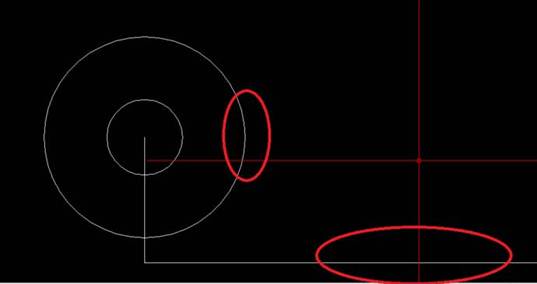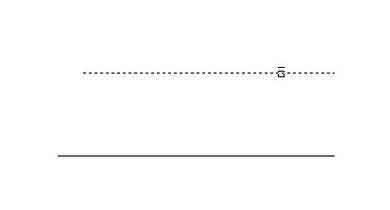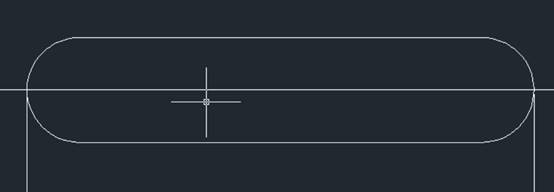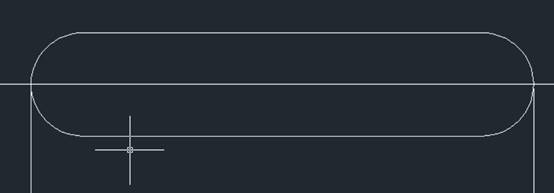CAD圆弧连接圆教程
2019-07-05
11981
CAD圆弧连接圆是指使用如何使圆和直线连接起来?具体该怎么连接呢?今天我们就来看看使用圆角工具连接的方法,以下是详细的教程。 1、圆和直线怎么画,位置关系直接从图中了解,并且通过相对位置画出来就可以了。如图所示,需要连接红色圈住的圆和直线。 2、关键就在于这两段如何连接,这里我们选择右边的圆角工具,或者命令“f” 3、选择圆角工具后,在命令输入“r”,然后空格确定,输入图纸中的半径“8” 4、接着,选择对象,选择圆和直线 5、就直接连接好了。 以上就是cad圆弧连接圆和直线的教程,希望大家喜欢,多多练习,到浩辰官网学习更多的教程吧。
CAD圆弧连接如何绘制
2019-07-05
11220
CAD圆弧连接应该怎么画呢,我们在使用CIRCLE命令绘制圆时,也可用来绘制过渡圆弧,下面一起来看命令的调用方法。 命令启动方法: 菜单命令:【绘图】>【圆】 命令:CIRCLE或简写C 【实战】 命令:_CIRCLE 指定圆的圆心或[三点(3P)/两点(2P)/切点、半径(T)]:from //使用正交偏移捕捉 基点:int 于 //捕捉A点,如图1右图所示 <偏移>:@30,30 //输入相对坐标 指定圆的半径或[直径(D)]:15 //输入圆半径 命令: 命令:_CIRCLE 指定圆的圆心或[三点(3P)/两点(2P)/切点、半径(T)]:3P //选择“三点(3P)”选项 指定圆上的第一个点:tan到 //捕捉切点B 指定圆上的第二个点:tan到 //捕捉切点C 指定圆上的第三个点:tan到 //捕捉切点D 命令:_CIRCLE 指定圆的圆心或[三点(3P)/两点(2P)/切点、半径(T)]:t 指定对象与圆的第一个切点: //捕捉切点E 指定对象与圆的第二个切点: //捕捉切点F 指定圆的半径<19.0019>:100 //输入圆半径 命令:_CIRCLE 指定圆的圆心或[三点(3P)/两点(2P)/切点、半径(T)]:t 指定对象与圆的第一个切点: //捕捉切点G 指定对象与圆的第二个切点: //捕捉切点H 指定圆的半径<100.0000>:40 //输入圆半径 修剪多余线条,结果如图1右图所示 命令选项: 指定圆的圆心:默认选项。输入圆心坐标或拾取圆心后,系统将提示输入圆半径或直径值。 三点(3p):输入3个点绘制圆 两点(2p):指定直径的两个端点绘制圆。 切点、半径(t):指定两个切点,然后输入圆半径值绘制圆。 以上就是圆弧连接和连续圆弧的命令使用方方法,希望大家能够多多练习。
CAD圆弧连接两条直线
2019-06-25
9794
CAD圆弧连接两条直线,该怎么操作呢?这就需要使用倒角命令,下面我们就来看看详细的教程,需要的朋友可以参考下。 1、运行cad,在图框内任意画两条相离且不平行的线段。 2、点击图框右侧工具栏中倒角图标。 3、然后在图框中依次选中两条直线。 4、点击完两条直线后,一个连接两条平行线的半圆弧就完成了 以上就是快速的将两条直线连接成圆弧的操作方法,希望大家能掌握。
浩辰CAD圆弧链接如何绘制
2019-05-17
6848
CAD圆弧链接一般需要先确定圆心和两个连接点,只有这样才能准确画出来,下面和小编一起来绘制个案例。R10的圆弧与22的垂直线形成了垂直相切,那么22的底部端点与R10圆的左象限点重合 下段的R10圆弧与20的垂直线形垂直相切,那么20的顶部部端点与R10圆的右象限点重合画好之后,可以直接用倒圆角命令,圆角值30,点选两上R10的圆外边就能形成圆弧了.画三个圆 然后修剪你可以先用“中心和半径”把两个R10的圆画出来(这个是没难度的),然后你继续画圆,但是现在不是用“中心和半径”来画了,而是用“相切、相切、半径”来画,然后再把不需要的地方给剪切掉。如果有什么不清楚的你再问。以上就是简单绘制圆弧链接的实例,大家只需要记住关键点即可,希望能对CAD制图能力提升有所帮助。
浩辰CAD圆弧绘制连接三点
2019-05-17
7740
点和点之间的链接一般有直线、线段、圆弧、椭圆弧等几种链接方式,但在制图中CAD圆弧绘制是经常使用的一种,下面和小编共同学习一下。一、打开CAD软件 1打开cad,如图所示,有单个已知点。cad通过3点画圆弧的方法二、输入CAD圆弧命令2输入画弧命令“a”,回车。cad通过3点画圆弧的方法 3指定圆弧的第一个点。cad通过3点画圆弧的方法4指定圆弧的第二个点。5指点圆弧的第三个点。6完成。对于平行的直线:直接输入F 回车然后选直线1和直线2,这样两条直接就直接用圆弧连接连接起来了。2、对于不是互相平行的直线:直接输入F 回车,输入R 回车输入圆角半径的值,回车然后选直线1和直线2,这样两条直接就直接用圆弧连接连接起来了以上就是三点的连接方法,是不是很简单,这里使用的是浩辰CAD2019最新版本,需要的朋友可以到官网下载。